I lighed med iCloud-nøgleringen til Apple tilbyder Google en adgangskodemanager, så brugerne kan huske og gemme alle typer adgangskoder. Du behøver ikke installere en tredjepartsapp for at gemme og automatisk udfylde adgangskoder. Dette indlæg giver en detaljeret Google Password Manager gennemgang for at hjælpe dig med at kende dens nøglefunktioner, fordele, ulemper, og hvordan du bruger den til at gemme og redigere adgangskoder.
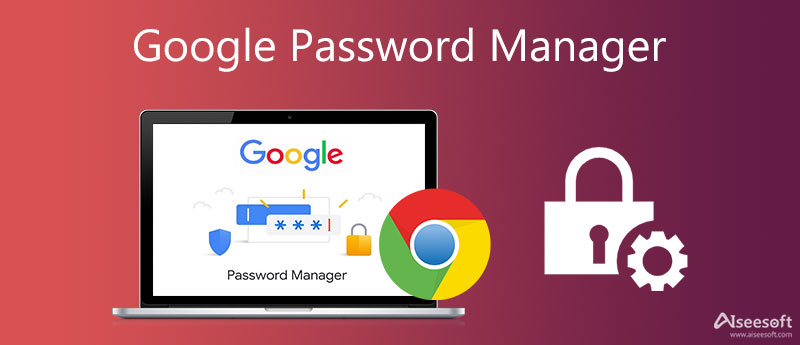
Selv som Android-bruger ved du måske lidt om Google Password Manager. Når du opretter en ny konto og indtaster en ny adgangskode, bliver du bedt om at gemme adgangskoden. Men du ved ikke, hvor du skal tjekke, og hvordan du redigerer disse gemte adgangskoder. Denne del vil guide dig til at kende nøglefunktionerne i Google Password Manager, og hvordan du bruger det.
Google Password Manager er standardværktøjet til administration af adgangskode for brugere af Google Chrome og Android. Det giver brugerne en enkel måde at huske og gemme adgangskoder på, især for nogle stærke og unikke til alle onlinekonti. Alle adgangskoder gemmes på din Google-konto
Google Password Manager kan hjælpe dig med at huske adgangskoder. Desuden kan den holde styr på brugernavne og betalingsoplysninger. Det giver dig mulighed for at bruge stærke og unikke adgangskoder for at undgå flere kontokompromitteringer. Derudover kan den give dig besked om usikre adgangskoder og hjælpe dig med at ændre dem. Med Googles indbyggede sikkerhed ved hjælp af kryptering er alle dine adgangskoder fuldstændig sikre.
Google Password Manager er kompatibel med computere, Android-enheder og iOS-enheder. Den er indbygget i Google Chrome-webbrowseren. Du kan også installere dens app på Android-telefoner og Apple-enheder som iPhones og iPads fra Google Play Store og App Store.
Google Password Manager tilbyder en gratis og sikker måde at gemme dine webstedsadgangskoder på. Det understøtter alle enheder, der kører Google Chrome. For disse stærke og unikke adgangskoder kan den fange loginformularværdier og automatisk udfylde dem. Hvad mere er, giver det dig mulighed for nemt at administrere og redigere kontooplysninger.
Google Password Manager er dog ikke kompatibel med andre webbrowsere. Det kan ikke fungere med desktop-software. Det kan ikke bruges offline. For den sikre del har den ikke to-faktor- eller multi-faktor-godkendelse.
Du skal have en Google-konto for at bruge Google Password Manager. Du kan enten logge ind på Chrome eller aktivere synkronisering i Chrome for at komme i gang.
Når du opretter en ny konto eller indtaster en adgangskode på et websted, vil Google Password Manager bede dig om at gemme den. Du kan bare vælge Gem for at gemme konto- og adgangskodeoplysningerne. Det vil foreslå stærke og unikke adgangskoder.
For at se alle dine gemte adgangskoder kan du gå til Google-konto websted. Når du har logget ind på din konto, kan du rulle ned for at tjekke websteder og apps. Du kan klikke på det specifikke websted for at kontrollere din konto og tilhørende adgangskode. Du skal indtaste adgangskoden til din Google-konto for at fortsætte med processen. Under dette trin har du lov til at redigere og slette adgangskoden.
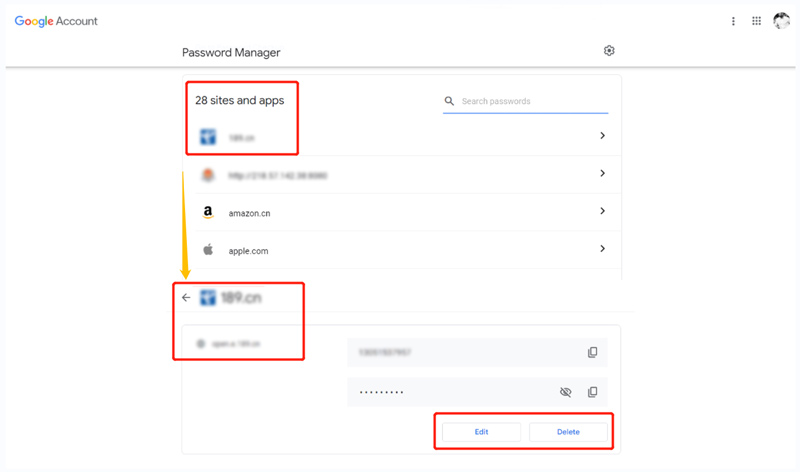
Hvis du har brug for at eksportere eller importere adgangskoder, skal du klikke på Adgangskodeindstillinger knappen, og brug derefter dens Eksporter adgangskoder or Importér adgangskoder funktion. Det handler om, hvordan man administrere adgangskoder på Google.
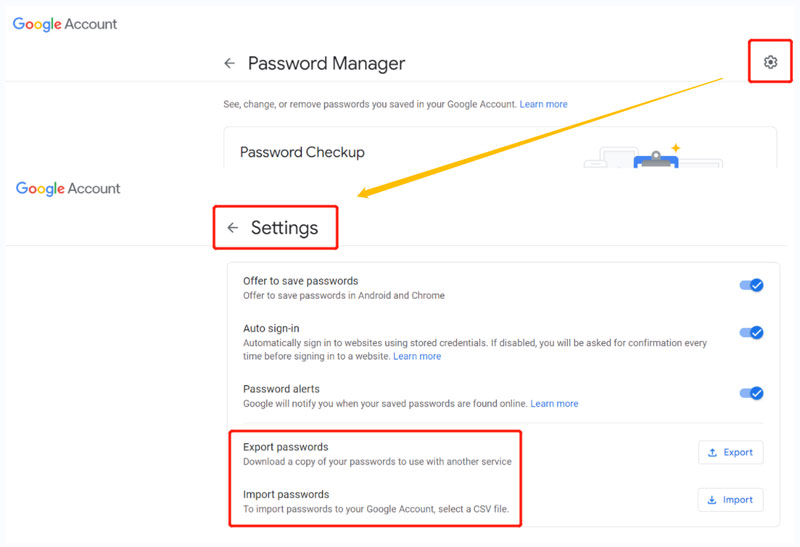

Downloads
100 % sikker. Ingen annoncer.
100 % sikker. Ingen annoncer.



1. Er det sikkert at bruge Google-genererede adgangskoder?
Ja, Google-genererede adgangskoder er sikre. Google hævder, at Chrome bruger en hemmelig nøgle til at kryptere adgangskoder, brugernavne og andre sikre filer. Relativt set kan du trygt bruge Google-genererede adgangskoder uden at bekymre dig om sikkerhedsproblemer.
2. Hvor får jeg adgang til Google Password Manager på min Mac?
Åbn Google Chrome-webbrowseren, og gå til webstedet for Google-kontoen. Klik på Sikkerhed i venstre panel for at få vist forskellige sikkerhedsindstillinger. Nu kan du rulle ned på siden for at finde Password Manager.
3. Hvordan kan jeg tjekke usikre adgangskoder ved hjælp af Google Password Manager?
Når du kommer til siden Adgangskodehåndtering, kan du bruge dens adgangskodekontrolfunktion til hurtigt at finde usikre adgangskoder. Klik på knappen Tjek adgangskoder, indtast din adgangskode for at bekræfte, og derefter vil Google Adgangskodehåndtering vise usikre adgangskoder for dig.
Konklusion
Vi har hovedsagelig talt om Google Password Manager i dette indlæg. Du kan lære dens vigtigste funktioner, fordele, ulemper og hvordan du bruger den. For flere spørgsmål om adgangskodehåndtering, kan du efterlade os en besked.

iPhone Password Manager er et fantastisk værktøj til at finde alle adgangskoder og konti, der er gemt på din iPhone. Det kan også eksportere og sikkerhedskopiere dine adgangskoder.
100 % sikker. Ingen annoncer.
100 % sikker. Ingen annoncer.